PS图像镜头怎么校正 图像镜头校正教程
PS有着非常丰富的功能可以让我们使用,有些用户需要对于图像镜头校正。那么图像镜头校正要怎么操作呢?有些用户还不是很清楚,下面就给大家带来PS图像镜头校正的操作方法,一起来看看吧。
首先在电脑中打开PS软件,使用Ctrl+O组合键,将需要的图片素材导入进来。
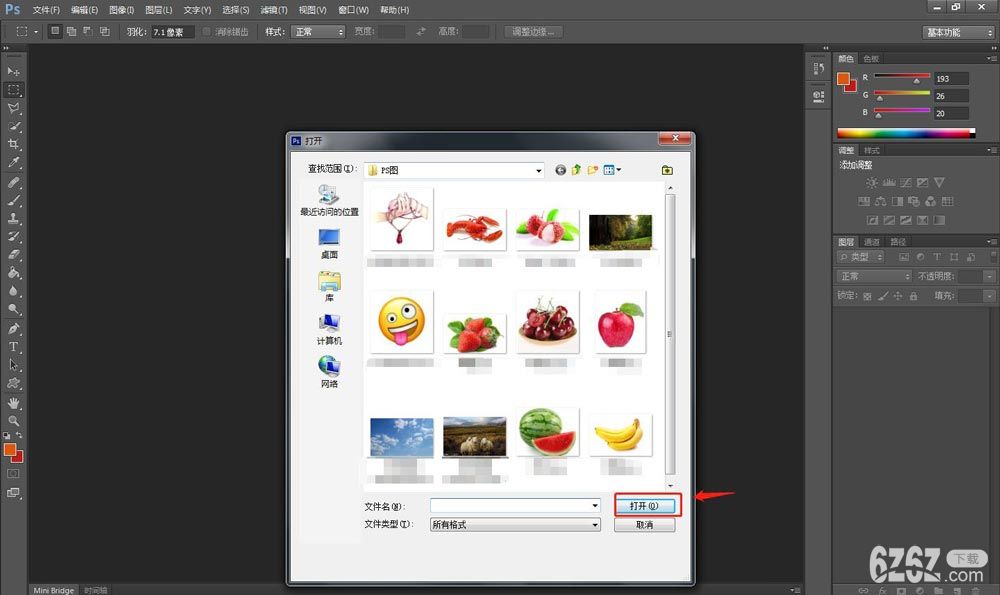
在软件中使用Ctrl+Shift+N组合键创建一个新的图层,用于解锁背景。
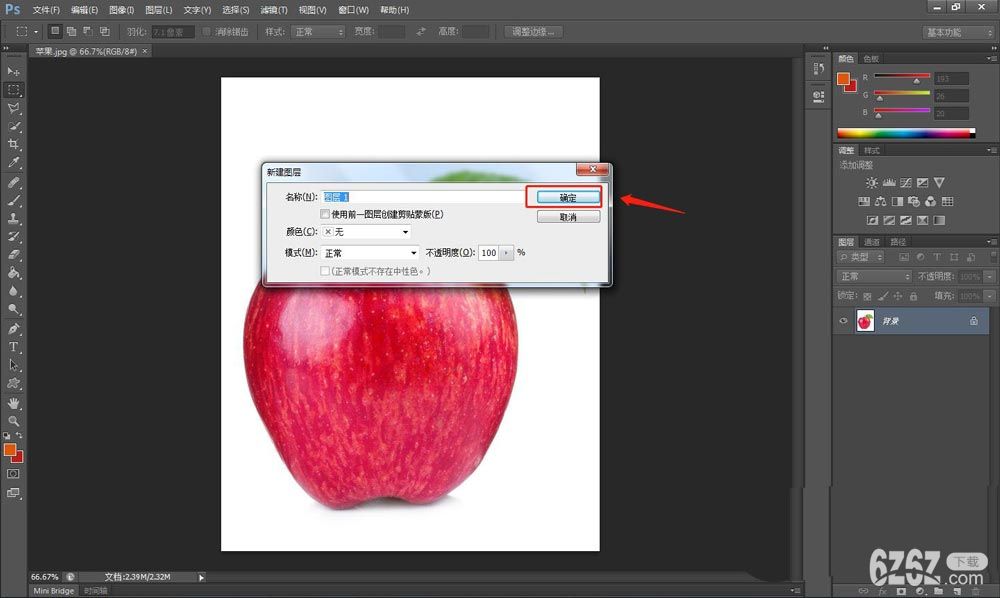
点击顶部工具栏中的滤镜镜头校正。
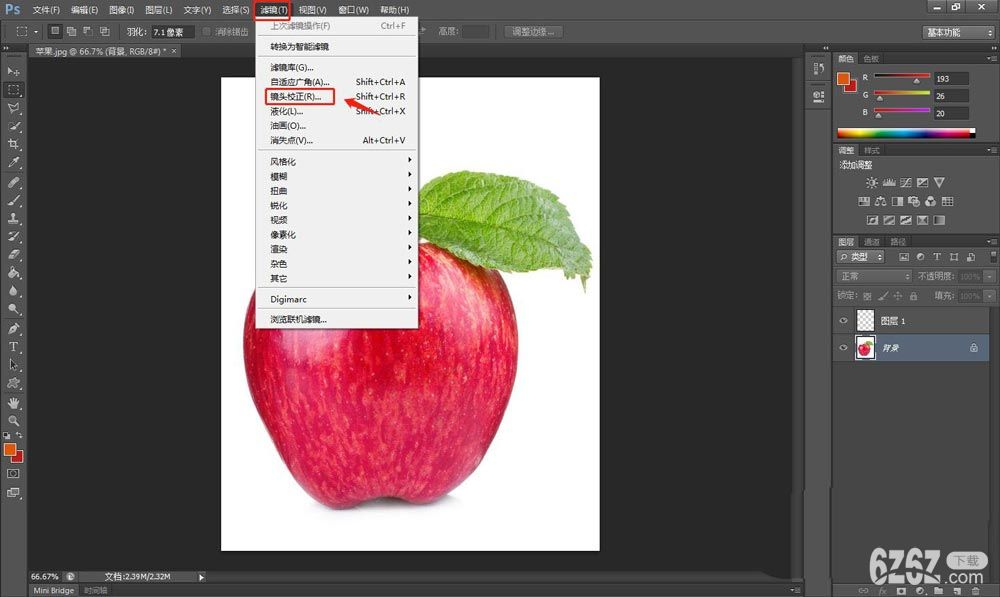
在弹出的窗口中,选择透明度,然后点击确定按钮。
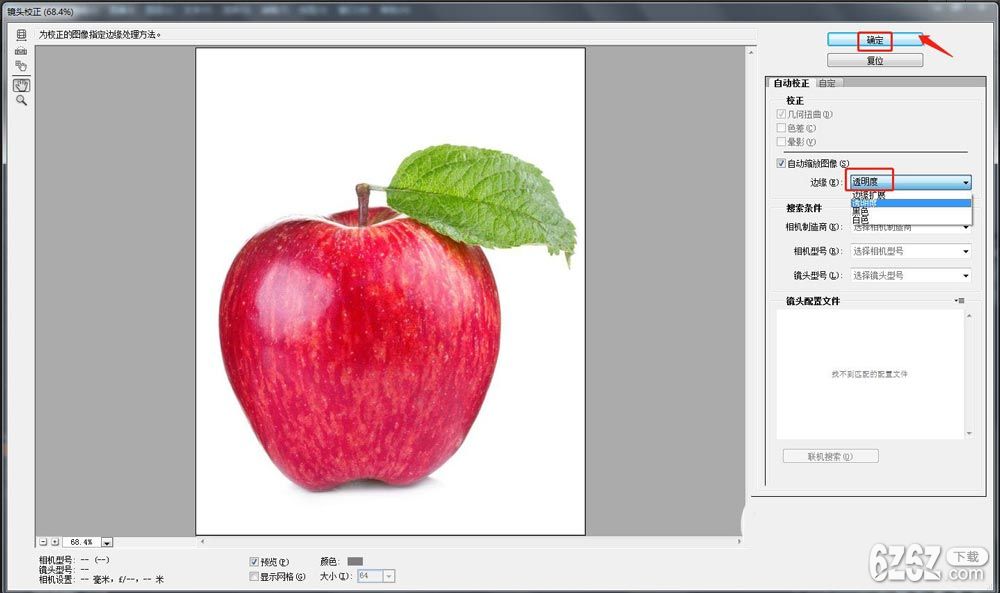
点击工具栏中的文件存储为,进入存储窗口。
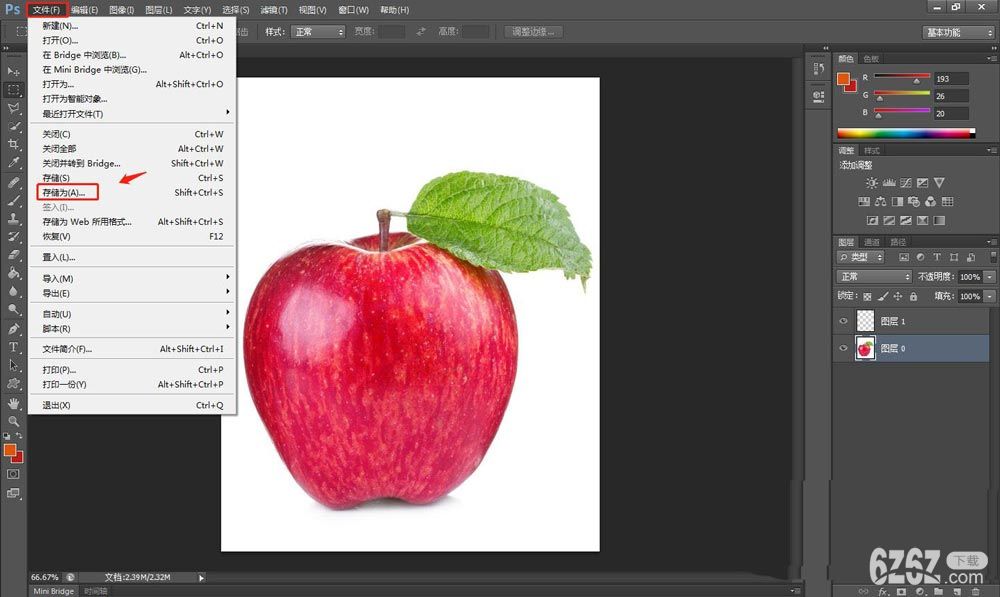
处理后,将制作好的图片存储为想要的格式即可。
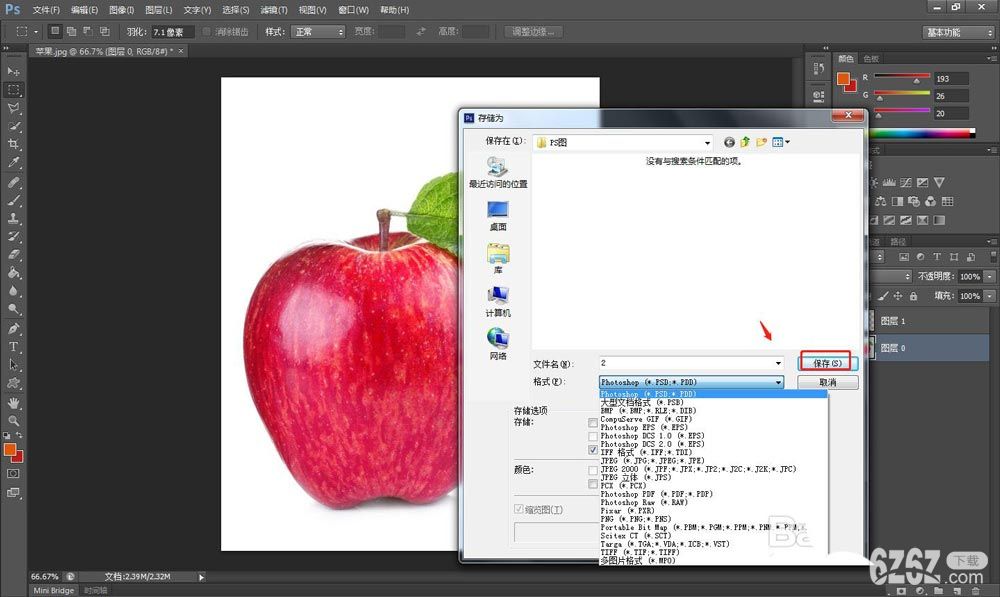
总结
1.首先在电脑中打开PS软件,使用Ctrl+O组合键,将需要的图片素材导入进来。
2.在软件中使用Ctrl+Shift+N组合键创建一个新的图层,用于解锁背景。
3.点击顶部工具栏中的滤镜镜头校正。
4.在弹出的窗口中,选择透明度,然后点击确定按钮。
5.点击工具栏中的文件存储为,进入存储窗口。
6.处理后,将制作好的图片存储为想要的格式即可。
查看更多资讯请关注6z6z下载站

 Mannys汉堡店英文版下载v3.1.11
Mannys汉堡店英文版下载v3.1.11  漫蛙manwa漫画免费阅读下载v5.38.00
漫蛙manwa漫画免费阅读下载v5.38.00  文字修真传下载手机版v1.0
文字修真传下载手机版v1.0  传奇单职业手机版本下载v1.0
传奇单职业手机版本下载v1.0  星神少女手游全角色cg下载v1.0.0.133
星神少女手游全角色cg下载v1.0.0.133  剑灵大陆手游最新版下载v1.0.0
剑灵大陆手游最新版下载v1.0.0  传奇发布网互通最新版下载v1.0
传奇发布网互通最新版下载v1.0  冒险之地手游下载v6.9
冒险之地手游下载v6.9  冰雪经典传奇手游下载v1.0.0
冰雪经典传奇手游下载v1.0.0 







